بواسطة مشرف
هل تستخدم الإنترنت على جهاز الكمبيوتر الخاص بك وتريد إنشاء نقطة اتصال wifi على جهاز الكمبيوتر الذي يعمل بنظام التشغيل windows 7 أو 8 بحيث يمكنك استخدام الإنترنت على هاتفك المحمول أو الكمبيوتر القريب أيضًا. هذا هو الدليل في خطوات بسيطة للقيام بذلك. لا ، علم الصواريخ مطلوب ، ما عليك سوى اتباع الخطوات أدناه.
بادئ ذي بدء ، انسخ هذين السطرين أدناه والصقه في أي مفكرة.
كيفية إنشاء نقطة اتصال wifi على جهاز كمبيوتر يعمل بنظام Windows 7/8/10
تعيين netsh wlan وضع الشبكة المستضافة = السماح ssid =wifiname مفتاح =كلمة السر واي فاي netsh wlan بدء تشغيل الشبكة المستضافة
هام - يمكنك إعادة تسمية wifiname و wifipassword باللون الأحمر حسب رغبتك.
سيكون ssd هو اسم wifi الذي سيكون مرئيًا للهواتف أو أجهزة الكمبيوتر القريبة. ستكون كلمة مرور wifi هي كلمة المرور المطلوبة للجهاز للاتصال بجهاز الكمبيوتر الخاص بك.
الآن احفظه باسم wifi.bat على سطح المكتب أو في أي مجلد. سيكون هذا بمثابة زر تشغيل سريع لبدء نقطة اتصال wifi.
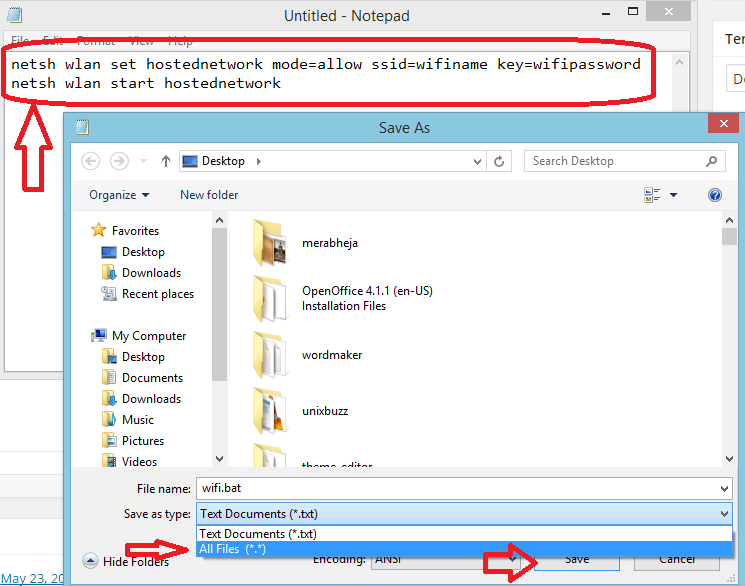
انقر الآن على هذا الرمز wifi bat على كمبيوتر الجولة.

الخطوة النهائية: - الآن انتقل إلى مركز الشبكة والمشاركة وقم بتغيير إعدادات المحول لشبكة إيثرنت الخاصة بك.
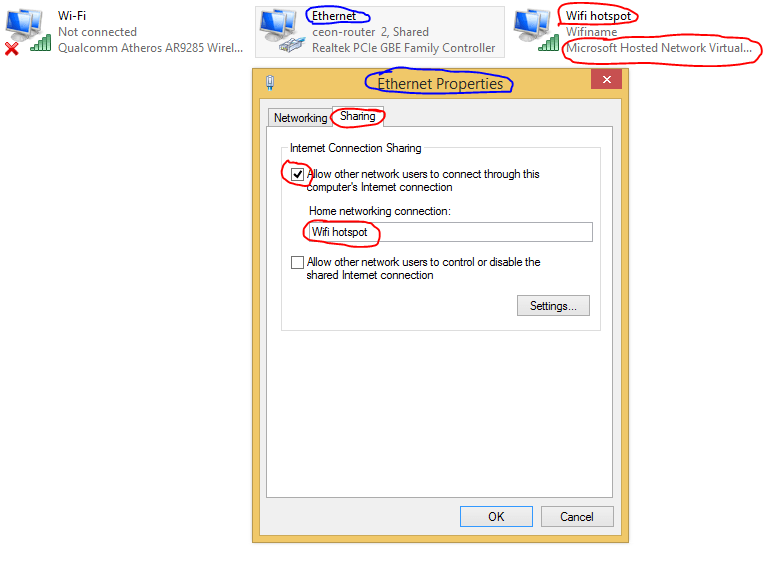
هتافات! كما لديك فقط إنشاء نقطة اتصال wifi على حاسوبك.
إذا كنت تريد إيقافه فقط انتقل إلى Network and Sharing Center (مركز الشبكة والمشاركة) وقم بتعطيله.
بدلاً من ذلك ، يمكنك إنشاء ملف دفعي باسم. Stop-wifi.bat بالمحتوى الوارد أدناه.
netsh wlan توقف الشبكة المستضافة
عندما تنقر على ملف الخفافيش هذا ، سيتم إيقاف نقطة اتصال wifi.
انتقل الآن إلى هاتفك وابحث عن شبكة wifi المتاحة وقم بتوصيلها. لذلك ، كان هذا كل ما يجب القيام به لإنشاء نقطة اتصال wifi على جهاز الكمبيوتر الذي يعمل بنظام Windows بسهولة.


